Sådan konverteres MOV til MP4 med de bedste videokonverterere nogensinde
Hvis du er en dedikeret Apple-entusiast, er QuickTime MOV-filformatet en velkendt enhed. Ud over grænserne for Apples økosystem kan det dog være mindre udbredt. Nu fungerer MOV som et af standardvideoformaterne, der er lavet af Apple, men kompatibilitet er ikke garanteret på tværs af forskellige enheder og platforme. Heldigvis, hvis du tilfældigvis erhverver en video i MOV-format og støder på kompatibilitetsudfordringer, er der en ligetil løsning. En sådan løsning konverterer den til et mere universelt accepteret format, såsom MP4. Mens MOV og MP4 deler lignende videokvalitet, ligger den vigtigste skelnen i MP4's rolle som en bredt omfavnet standard for videofiler, der kan afspilles til næsten alle medieafspillere.
Derfor processen med at konvertere MOV til MP4 kan lyde krævende uden den rigtige software. Det er derfor, hvis du har brug for denne proces til at finde sted, har du brug for den bedste videokonverter. For at strømline din søgning efter den ideelle løsning præsenterer vi derfor en omfattende liste over dine muligheder nedenfor.
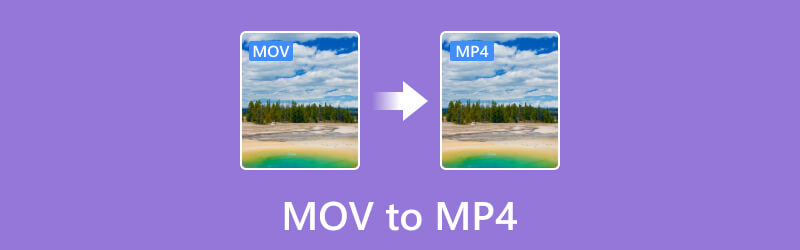
SIDEINDHOLD
Før du skriver, hvordan tester vi software til indlæg:
Ansvarsfraskrivelse: Alt indhold på vores hjemmeside er skrevet af mennesker i vores redaktion. Før vi skriver, laver vi dyb research om emnet. Derefter tager det os 1-2 dage at vælge og teste værktøjer. Vi tester software ud fra enheds- og systemkrav, funktioner, brugsoplevelse osv. For at gøre vores test mere omfattende ser vi også anmeldelseswebsteder som G2, Trustpilot osv. for at samle rigtige brugeres erfaringer til reference.
Del 1. Sammenligning af MOV og MP4
| Feature | MOV eller QuickTime | MP4 |
| Udvikler | Udviklet af Apple Inc. | Standardiseret af ISO eller International Organization for Standardization. |
| Kompatibilitet | Primært til Apple-enheder. | Bredt understøttet af næsten alle enheder. |
| Størrelse | Det er mere fremtrædende på grund af de ekstra funktioner og metadata. | Kendt for sin lille størrelse og rimelige kvalitet, |
| Platform support | Det er inden for Apples økosystem, men understøttes af nogle Windows-baserede desktops. | Understøttet af Mac, Windows, Linux og forskellige praktiske enheder. |
| Popularitet | Alment kendt og brugt til videoafspilning og -optagelse. | Det er et meget populært og bredt anvendt format til videodistribution og -afspilning. |
| Codec support | Video: Typisk H.264, H.265, ProRes. Lyd: AAC, PCM. | Video: H.264, H.265, MPEG-4 del 2. Lyd: AAC, MP3, AC-3, E-AC-3. |
| DRM support | ✓ | ✓ |
Del 2. Vidmore Video Converter
Kompatibel med Windows- og Mac-platforme, dette altomfattende Vidmore Video Converter skiller sig ikke kun ud for sin ubesværede anskaffelse, men også for sin brugervenlige grænseflade. Det gør det tilgængeligt selv for begyndere. Det, der adskiller denne MOV til MP4-konverter, er dens exceptionelle hastighed, der kan prale med en bemærkelsesværdig 50 gange hurtigere konverteringsproces. Denne hurtige konvertering har været mulig på grund af dens banebrydende ultrahurtige og hardwareaccelerationsteknologi. Ud over dets færdigheder i at håndtere MOV- og MP4-formater, understøtter den over 200 andre formater, såsom AVI, MKV, XVID, WMV, WebM, VOB, MTV og mere. Desuden rækker dette værktøjs alsidighed ud over filkonvertering, for det tilbyder en omfattende værktøjskasse, der er udstyret med kraftfulde redigeringsværktøjer. Disse værktøjer, drevet af kunstig intelligens, letter problemfri videoredigering og forbedring, hvilket sikrer dig en problemfri oplevelse.
Desuden kan værktøjerne i dens værktøjskasse prale af en række avancerede funktioner, der bidrager til en forbedret videoredigeringsoplevelse. Applikationen guider dig gennem detaljerede trin, hvilket giver mulighed for ubesværet bulk videokonvertering. Samlet set er denne Vidmore Video Converter absolut det bedste valg til enten MOV til MP4 eller MP4 til MOV konverteringsopgaver.
Fremhævede funktioner:
- Bulk konverteringsproces med høj effektivitet.
- Avanceret AI og accelerationsteknologier.
- En bred vifte af video- og lydformater.
- Rigelige redigerings- og forbedringsværktøjer.
Bedst til: Konvertering af flere filer til 200 formater og redigering af dem problemfrit.
Sådan bruges Vidmore Video Converter
Trin 1. Start Vidmore Video Converter efter at have installeret det gratis. Når du når dens grænseflade, kan du allerede klikke på Plus knappen for at tilføje alle de MOV-filer, du vil konvertere.

Trin 2. Når MOV-filerne er indlæst, skal du gå til formatsektionen, hvor du skal trykke på pilen for hver fil. Dette bringer dig til formatindstillingen, hvor du skal se og vælge MP4-formatet. Du kan også vælge den ønskede kvalitet af dit MP4-output.

Trin 3. Nu, for at ændre MOV til MP4, skal du klikke på Konverter alle knap. Ved at gøre det, vil konverteringsprocessen initialiseres 50 gange hurtigere.

Del 3. HandBrake Video Converter
Næste på listen er håndbremsen. Det er et nyttigt værktøj til at omdanne MOV-videoer til MP4-format med lidt tab af kvalitet. Med HandBrake kan du nemt tilføje dine MOV-filer ved at trække og slippe dem i dets arbejdsområde. Desuden giver dette program dig mulighed for at administrere konverteringskøen og forhåndsvise de ændringer, du foretager, for at sikre, at outputtet ser ud, som du ønsker. Derudover kan du optimere forskellige videoindstillinger som kvalitet, billedhastighed og opløsning med dette gratis offline program. Hvad ellers? Den er designet til at bevare den originale videokvalitet så meget som muligt. Efter at have foretaget dine justeringer, kan du vælge navn og placering for output MP4-filen. Udover at konvertere MOV til MP4, er Håndbremse fungerer også godt til at konvertere andre videoformater som MKV. Du kan dog opfatte dets begrænsede understøttelse af videoformater, da det kun virker på MP4 WebM og MKV til dets output.
Fremhævede funktioner:
- Konverter MOV til MP4 med høj kvalitet.
- Ikke-beskyttede DVD'er til MP4 konvertering til backup.
- Multi-threading.
- Forudindstillinger, der kan tilpasses.
Bedst til: Konvertering af filer i batches.
Sådan bruger du håndbremse
Trin 1. Kør HandBrake efter tålmodigt at have installeret det på din computer.
Trin 2. Upload derefter dine MOV-filer direkte på den. Når den er uploadet, skal du holde markøren over til Format sektion og vælg MP4.
Trin 3. Tryk derefter på fanen Gennemse og vælg din fildestination. Fortsæt derefter ved at klikke på Start kodning for at begynde konverteringsprocessen.
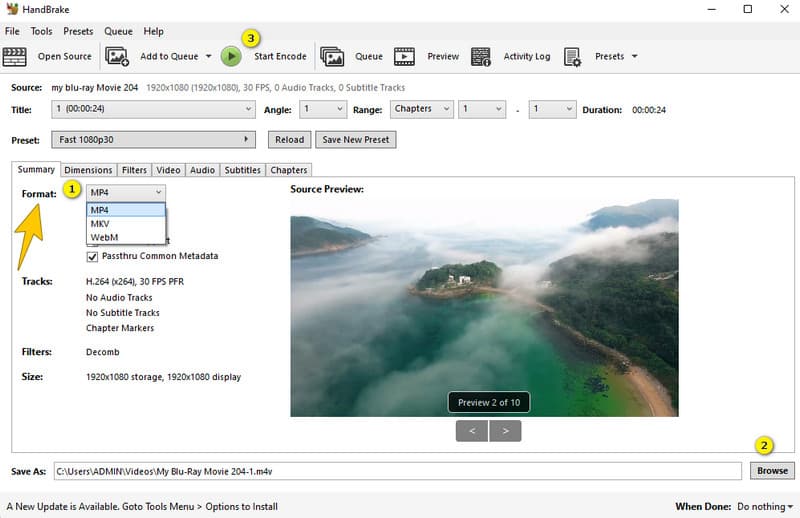
Del 4. iMovie
Hvis du bruger en Mac til denne konverteringsopgave, skal iMovie være din bedste løsning. iMovie er en enkel, men robust videoredigeringssoftware, der er forudinstalleret på Mac. Desuden kan det kraftfuldt omdanne dine MOV-filer til MP4 og andre videoformater, da det er en dedikeret videoredigerer til hele Apple-økosystemet. Derudover kan du bruge dem på mange forskellige enheder og apps. Dette gør det nemmere at dele og nyde dine videoer uden kompatibilitetsproblemer.
Fremhævede funktioner:
- Det har omfattende redigeringsværktøjer til video- og lydfiler.
- Apple Photos integration.
- Det tilbyder foruddesignede skabeloner og temaer at vælge imellem.
- Den leveres med en baggrunds- og lydsporeditor.
Bedst til: Video redigering.
Sådan konverteres din MOV til MP4 på Mac
Trin 1. Når du har startet iMovie på din Mac, skal du klikke på Filer efterfulgt af Ny film.
Trin 2. Upload din MOV-fil, og klik derefter på knappen Del.
Trin 3. Tryk derefter på fanen Filer og vælg MP4 som dit outputformat. Klik derefter på knappen Gem.
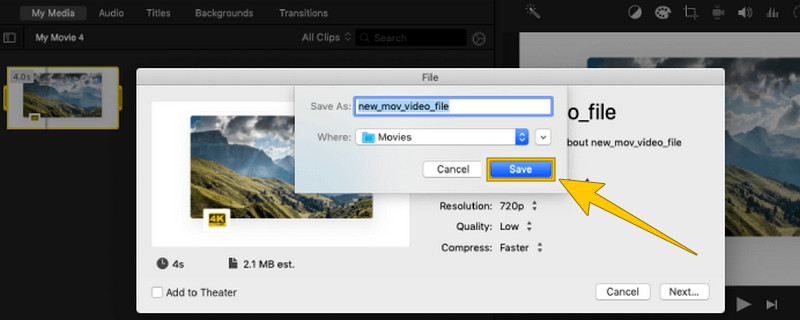
Del 5. VLC Media Player
Hvis du vil afspille din MOV-afspilning og konvertere den på samme tid, skal du vælge VLC Media Player. Den velkendte medieafspiller, han har skabt, kan håndtere næsten enhver video og endda ændre formatet på de videoer, den afspiller. Specifikt skiller det sig ud som et fremragende værktøj til at konvertere MOV-filer til MP4-format. Ydermere er denne konverter hurtig, og den giver topkvalitet med understøttelse af konvertering af 4K videoer ved hjælp af avanceret hardwarehjælp. I lighed med anden software giver VLC Media Player dig mulighed for at dykke ned i detaljerne i dine videoer, selv mens du konverterer MOV til MP4, så du kan tilpasse dem efter dine præferencer.
Fremhævede funktioner:
- Hurtig og batch konverteringsproces.
- Open source konverter og afspiller.
- Ændring af videoopløsning.
- Flere understøttede videoformater.
Bedst til: Medieafspilning i forskellige formater.
Sådan bruges VLC i videokonvertering
Trin 1. Åbn din VLC Media Player, og klik direkte på Media > Konverter/Gem fanen. Derefter, for at indlæse din MOV-fil, skal du klikke på +-tegnet på det poppede vindue.
Trin 2. Klik på knappen Konverter/Gem, og gå til afsnittet Profil i det næste vindue.
Trin 3. I det nævnte afsnit skal du vælge indstillingen Video-H.264 + MP3 (MP4). Tryk derefter på Start-knappen.
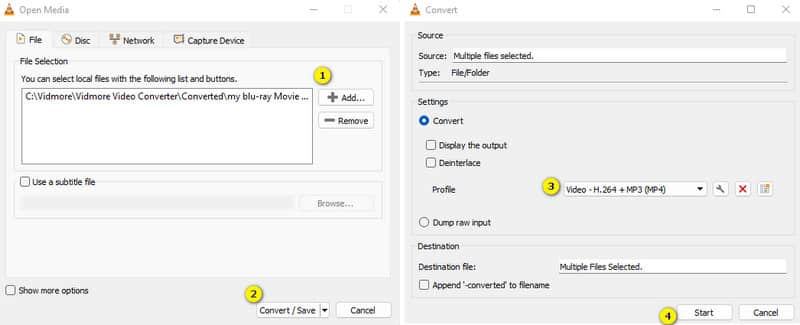
Del 6. Gratis Video Converter Online
Hvis du har brug for en kraftfuld, men gratis online videokonverter, skal du ikke lede længere end Gratis videokonverter online. Udviklet af Vidmore ændrer denne proaktive konverter ubesværet MOV til MP4 og forskellige andre formater. Tilgængelig på både Windows- og Mac-computere, det er en brugervenlig hjemmeside, der er hurtig at bruge. Med forudindstillede indstillinger for forskellige filtyper fungerer den hurtigt. Derudover kan du tilpasse detaljer som videokvalitet og størrelse, så de passer til dine præferencer. Sammenfattende tilbyder denne hjemmeside en hurtig og gratis løsning til redigering og personliggørelse af dine videoer og musik.
Fremhævede funktioner:
- Batch konvertering.
- Gratis at bruge for evigt.
- Hurtig og pålidelig videokonvertering.
- Sikker og ingen virus.
Bedst til: Konvertering og redigering af videoer gratis.
Trin 1. Besøg den officielle hjemmeside og køb først den Launcher.
Trin 2. Når det er gjort, skal du trykke på Tilføj filer for at konvertere knappen for at uploade MOV-filerne.
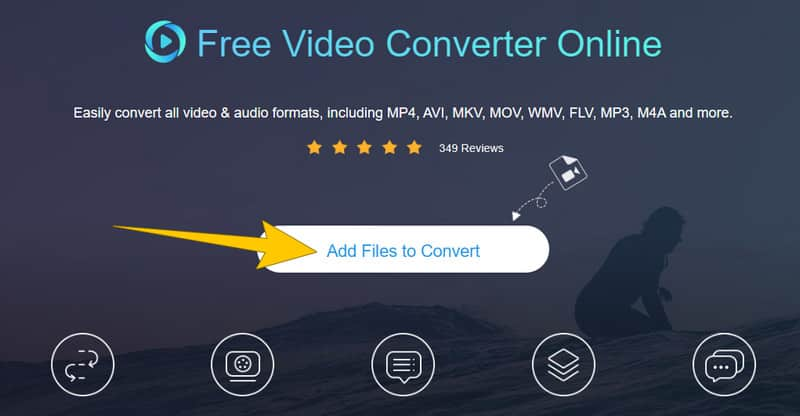
Trin 3. Når du når hovedgrænsefladen, skal du markere MP4 som dit output. Tryk derefter på Konvertere knappen for at behandle konverteringen.

Del 7. CloudConvert
CloudConvert er et andet onlineværktøj, der hjælper dig med nemt at ændre formatet på dine filer. For eksempel kan du konvertere en .mov-videofil til .mp4 eller også transformere andre typer filer på en gratis og enkel måde. Desuden er denne tjeneste praktisk til at skifte format på dine mediefiler som videoer, billeder og dokumenter. Og ligesom den tidligere online-konverter behøver du ikke at downloade eller installere ekstra software for at bruge den.
Fremhævede funktioner:
- Bearbejd batchkonvertering effektivt.
- Mange forskellige formater understøttes.
- Cloud storage integration.
- Indstillingsmuligheder for et fremragende output.
Bedst til: Forskellige mediefiler og dokumentkonvertering.
Trin 1. På den officielle hjemmeside skal du klikke på knappen Vælg fil for at uploade din MOV-fil.
Trin 2. Gå til sektionen Konverter til og vælg MP4 som dit output.
Trin 3. Klik derefter på Konvertere knappen for at starte processen. Download output efter.

Del 8. Ofte stillede spørgsmål om MOV til MP4-konvertering
Hvad er den bedste konverter til MOV til MP4?
Det afhænger af dine præferencer, men hvis du er en novice, der søger en professionel-lignende konvertering, så er Vidmore Video Converter den bedste.
Hvad er forskellen mellem MP4 og MOV?
Den største forskel mellem MP4 og MOV er filformatet. MP4 er et bredt understøttet format, mens MOV er bedre i kvalitet.
Vil jeg miste kvalitet, hvis jeg konverterer MOV til MP4?
Ja, konvertering af MOV til MP4 kan resultere i et lille kvalitetstab pga videokomprimering. Omfanget af dette tab afhænger dog af konverterværktøjet og de indstillinger, der blev brugt under konverteringen.
Konklusion
Denne artikel indeholder de bedste videokonvertere til MOV til MP4 konvertering. Nyd din konverteringsopgave med tillid til et problemfrit output, hvis du vælger at bruge et af værktøjerne ovenfor. Hvis du stadig er i stykker, så følg det, vi varmt anbefaler, og det er at bruge Vidmore Video Converter.


